win7系统下卸载更新的补丁的最佳方法 如何在win7系统上手动卸载更新的补丁
更新时间:2024-04-21 17:57:45作者:jiang
在使用Win7系统的过程中,我们经常会遇到需要手动卸载更新的补丁的情况,而对于许多用户来说,如何正确地卸载这些补丁成为了一个困扰。在Win7系统下,卸载更新的补丁的最佳方法是通过控制面板中的程序和功能选项进行操作。接下来我们将详细介绍在Win7系统上手动卸载更新的补丁的具体步骤,让您轻松应对各种更新问题。
具体的设置方法如下:
1、点击开始菜单,然后单击“控制面板”;
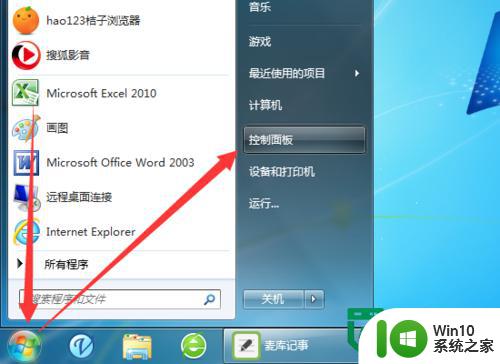
2、在弹出的控制面板页面中,点击打开“卸载程序”;
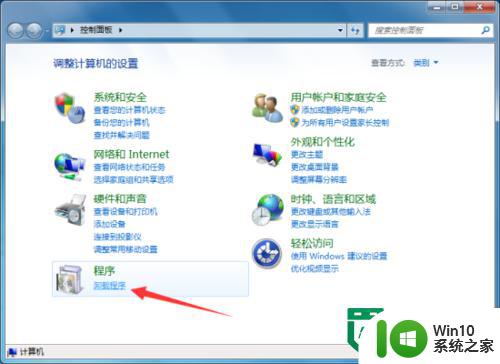
3、在弹出的卸载程序页面,点击左侧窗格的“查看已安装的更新”选项;
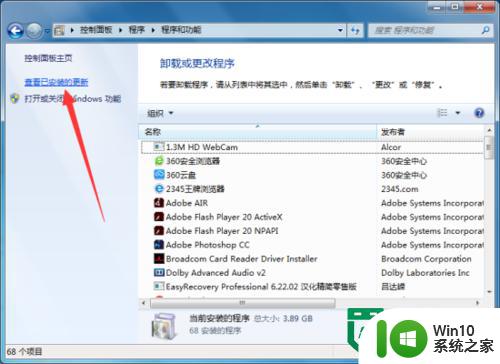
4、找到对系统无用的漏洞补丁,然后再点击鼠标右键选择“卸载”即可;
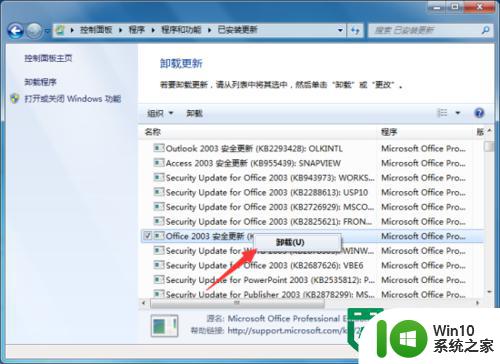
5、如果要查看“以更新的补丁”,点击左侧窗格的“控制面板主页”选项;
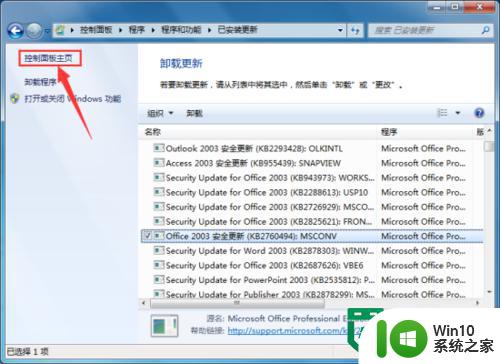
6、在控制面板窗口中点击“系统和安全”选项;
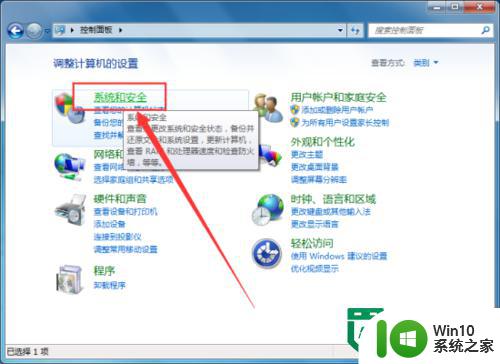
7、在打开的“系统和安全”对话窗口中,点击“Windows Update”选项;
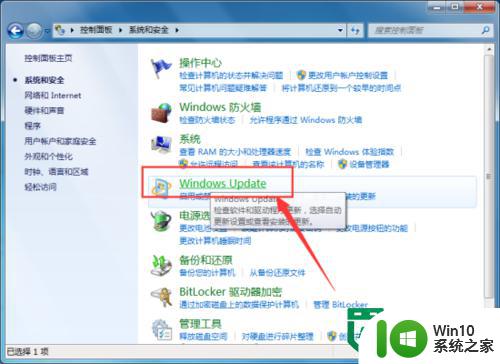
8、接着在“Windows Update”窗口中,点击左侧窗格的“查看更新历史记录”选项即可。
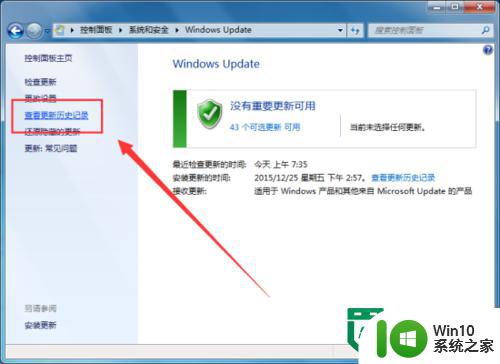
以上就是win7系统下卸载更新的补丁的最佳方法的全部内容,有出现这种现象的小伙伴不妨根据小编的方法来解决吧,希望能够对大家有所帮助。
win7系统下卸载更新的补丁的最佳方法 如何在win7系统上手动卸载更新的补丁相关教程
- win7卸载系统补丁的具体方法 win7系统补丁卸载工具下载
- win7电脑补丁卸载方法 win7电脑如何卸载补丁
- w7电脑强制卸载漏洞补丁的方法 w7系统无法卸载漏洞补丁怎么办
- win7系统更新补丁时出现错误0x80004005怎么办 win7系统更新补丁失败怎么解决
- 怎么win7系统卸载微软补丁kb4041678与kb4040966 Win7系统如何移除微软更新KB4041678和KB4040966
- 怎样删除win7刚更新完的补丁 win7补丁清理工具
- w7更新补丁批量删除的方法 Windows 7更新补丁批量删除教程
- win7系统如何升级flash插件 win7如何下载flash补丁
- win7打漏洞补丁导致系统崩溃怎么处理 win7更新补丁后出现蓝屏怎么解决
- Win7系统取消关机时补丁提醒的方法 Win7系统关闭补丁提醒的详细步骤
- w7系统清理补丁的方法 Windows 7系统补丁清理工具推荐
- win7系统卸载USB驱动的方法 win7系统怎么卸载USB驱动
- window7电脑开机stop:c000021a{fata systemerror}蓝屏修复方法 Windows7电脑开机蓝屏stop c000021a错误修复方法
- win7访问共享文件夹记不住凭据如何解决 Windows 7 记住网络共享文件夹凭据设置方法
- win7重启提示Press Ctrl+Alt+Del to restart怎么办 Win7重启提示按下Ctrl Alt Del无法进入系统怎么办
- 笔记本win7无线适配器或访问点有问题解决方法 笔记本win7无线适配器无法连接网络解决方法
win7系统教程推荐
- 1 win7访问共享文件夹记不住凭据如何解决 Windows 7 记住网络共享文件夹凭据设置方法
- 2 笔记本win7无线适配器或访问点有问题解决方法 笔记本win7无线适配器无法连接网络解决方法
- 3 win7系统怎么取消开机密码?win7开机密码怎么取消 win7系统如何取消开机密码
- 4 win7 32位系统快速清理开始菜单中的程序使用记录的方法 如何清理win7 32位系统开始菜单中的程序使用记录
- 5 win7自动修复无法修复你的电脑的具体处理方法 win7自动修复无法修复的原因和解决方法
- 6 电脑显示屏不亮但是主机已开机win7如何修复 电脑显示屏黑屏但主机已开机怎么办win7
- 7 win7系统新建卷提示无法在此分配空间中创建新建卷如何修复 win7系统新建卷无法分配空间如何解决
- 8 一个意外的错误使你无法复制该文件win7的解决方案 win7文件复制失败怎么办
- 9 win7系统连接蓝牙耳机没声音怎么修复 win7系统连接蓝牙耳机无声音问题解决方法
- 10 win7系统键盘wasd和方向键调换了怎么办 win7系统键盘wasd和方向键调换后无法恢复
win7系统推荐
- 1 三星笔记本ghost win7 64位最新旗舰版下载v2023.04
- 2 系统之家ghost win7 32位安装稳定版v2023.03
- 3 电脑公司win7 64位最新旗舰版v2023.03
- 4 电脑公司ghost win7 64位破解万能版v2023.03
- 5 雨林木风ghost win7 sp1 64位纯净免激活版v2023.03
- 6 华硕笔记本ghost win7 sp1 64位专业极速版下载v2023.03
- 7 深度技术ghost win7 64位最新专业版下载v2023.03
- 8 电脑公司ghost win7稳定旗舰版原版32位下载v2023.03
- 9 电脑公司ghost win7 sp1 64位极速破解版下载v2023.03
- 10 系统之家ghost win7 32位专业原装版v2023.03